 实战DOS磁盘工具
实战DOS磁盘工具
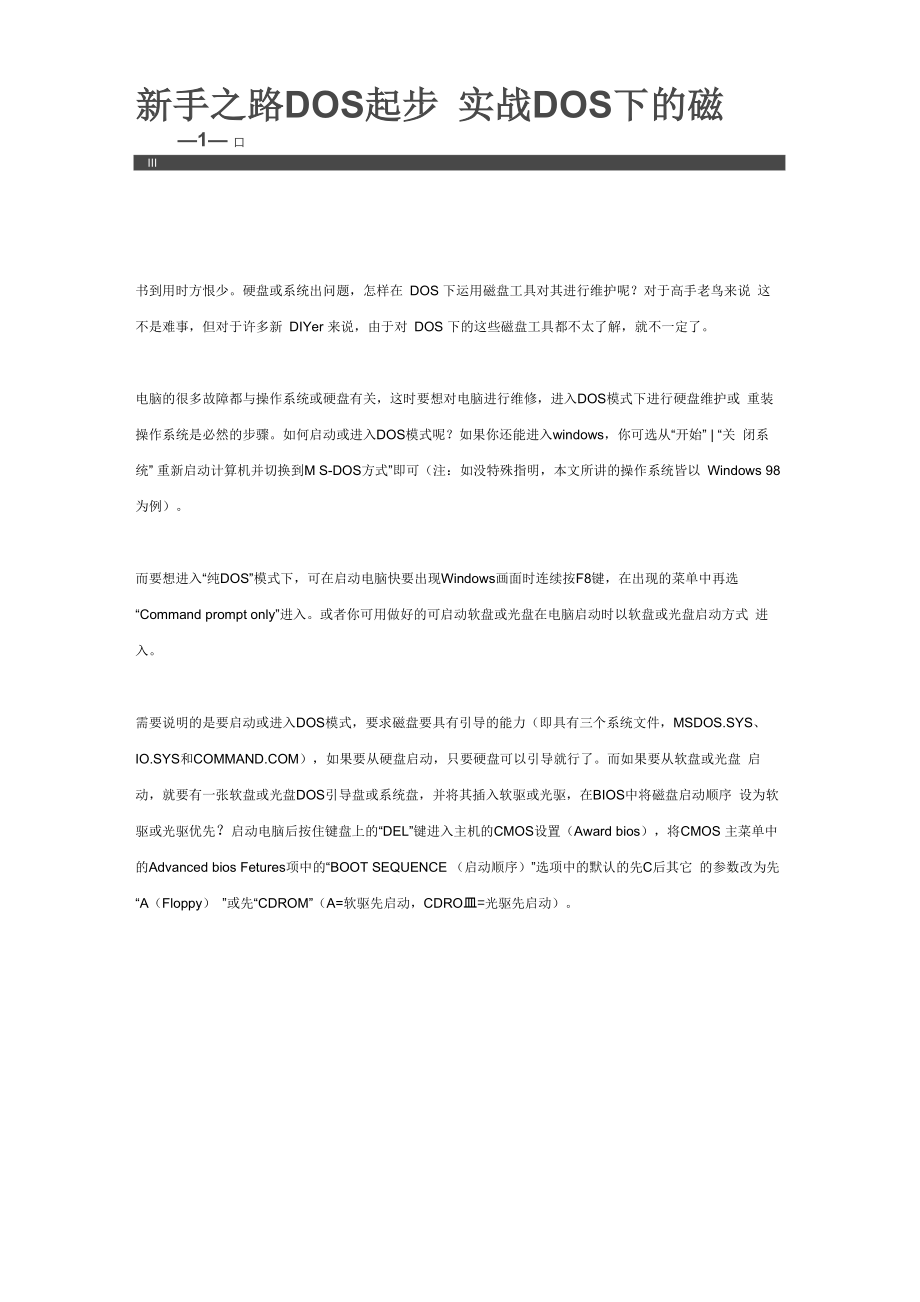


《实战DOS磁盘工具》由会员分享,可在线阅读,更多相关《实战DOS磁盘工具(16页珍藏版)》请在装配图网上搜索。
1、新手之路DOS起步 实战DOS下的磁1 口III书到用时方恨少。硬盘或系统出问题,怎样在 DOS 下运用磁盘工具对其进行维护呢?对于高手老鸟来说 这不是难事,但对于许多新 DIYer 来说,由于对 DOS 下的这些磁盘工具都不太了解,就不一定了。电脑的很多故障都与操作系统或硬盘有关,这时要想对电脑进行维修,进入DOS模式下进行硬盘维护或 重装操作系统是必然的步骤。如何启动或进入DOS模式呢?如果你还能进入windows,你可选从“开始” | “关 闭系统” 重新启动计算机并切换到M S-DOS方式”即可(注:如没特殊指明,本文所讲的操作系统皆以 Windows 98 为例)。而要想进入“纯DO
2、S”模式下,可在启动电脑快要出现Windows画面时连续按F8键,在出现的菜单中再选 “Command prompt only”进入。或者你可用做好的可启动软盘或光盘在电脑启动时以软盘或光盘启动方式 进入。需要说明的是要启动或进入DOS模式,要求磁盘要具有引导的能力(即具有三个系统文件,MSDOS.SYS、 IO.SYS和COMMAND.COM),如果要从硬盘启动,只要硬盘可以引导就行了。而如果要从软盘或光盘 启动,就要有一张软盘或光盘DOS引导盘或系统盘,并将其插入软驱或光驱,在BIOS中将磁盘启动顺序 设为软驱或光驱优先?启动电脑后按住键盘上的“DEL”键进入主机的CMOS设置(Award
3、 bios),将CMOS 主菜单中的Advanced bios Fetures项中的“BOOT SEQUENCE (启动顺序)”选项中的默认的先C后其它 的参数改为先“A(Floppy) ”或先“CDROM”(A=软驱先启动,CDRO皿=光驱先启动)。CPU Level 1 cachedi san i eaErtabJed Enabled Enabled Enabled Di sab led Enabled IDE A,CDROM,C Enabled Fl/wDi sah1ed Enabled Auto 01 sab 1edCPU Level 2 CacheCPU Level 2 cache
4、ecc che匚艮 bios updateTurbo ModeQuick power on self TestHDD sequen匚己 scsi/ide Fl rst boot sequence呂odt up Floppy seekFloppy Di sk Access ControlIDE HDD Block Mode Sector sHDD S+M,A,RrT. capabT1lty PS/2 Moue Function Control OS/2 Onboard Memory 64M最后选择保存并退出CMOS主菜单。待DOS系统启动后,Windows 98的启动盘将自动为你的光驱加载 实模
5、式驱动程序。此时如果是从软盘或光盘启动将出现A、A:或光驱盘符,而如从硬盘上启动则出现 C或C:,进入后我们就可以输入命令进行“战斗”了。低格工具:LformatLformat是一个硬盘的低格工具,它可以将硬盘清零,修复校验错误(ECC Error),可调用自动替换扇区对有问题的扇区进行替换,修复非磁介质损伤的硬盘故障等。它对不同型号的硬盘支持较好,在使用它时你可以将它拷贝到你的好硬盘上或复制到启动盘中的根目录下。启动系统以后,直接输入该命令:format,然后按回车键,打开Lformat的主画面窗口。再按下“Y键启动程序,会出现三个选项,分别是Select Device (选择驱动器磁盘)、
6、Low Level Current Device (低格当前驱动器)和EXIT (退出)三个选项,使用方向键选择第一项,然后回车。在驱动器选择对话框中会出现“Which device do you want to select?的提示,按(0, 1,2,3)键选择你需要低格的硬盘,确定屏幕上显示的磁盘的容量、缓存、转数等信息与你要低格的硬盘相符。Lowr-nrmdtttr ,. Ll. 1! ! !low vevel turrent deviceEXITHFSEAjGE wndok:谢kh Cwvlct dd you wanr to 汨电E (0,1.2,3)current Device: D
7、HoneTflodtl s1; serUl #; i=irimrare:NoneCYL:0 HD5:MAXLBA:CHELP WIWOH:ib亡 th6 Afrdw帖 5t1 the 廿pt佃h du warttj tfitn pesk th*ar tfie return 眈性然后,就可以选择开始格式化硬盘了,选择主菜单中的Low level Current Device”命令,然后按下回车键, 会提示Do you want to use LBA mode if not sure press (Y/N)? ”的提示,询问是否使用LBA模式格式化 已经选定的硬盘,按下“Y”键,然后系统会出现一个
8、警告信息,提示所有数据将全部丢失,如果确定格式化 即可再按下Y键,便可开始对硬盘进行低格了。低级格式化过程完成以后,就可以用其它软件进行分区、 高级格式化和安装操作系统。备选软件:主板BIOS中自带的低格程序,SCSI卡中自带的低格程序等。DM 是有名的硬盘工具,但以前的 DM 版本对硬盘的品牌很挑剔,如果它发现所运行的硬盘厂家不对,就 会中止运行。而DM万用版(Disk Manager & Partner)是带有伙伴程序的DM,它支持目前所有的硬盘, 拥有极为强大的功能及快速的简易和高级选项。用它可以为你硬盘做低格/分区处理,也可以让你的老主板 支持超过8.4GB、32GB限制的硬盘。它可以
9、修改硬盘的交错因子,甚至可以让某些0磁道出了问题的硬 盘起死回生。下面我们就以如何对硬盘进行低级格式化为例为你介绍DM的使用。将该软件下载后解压缩(建议拷贝到软盘上),然后进入DOS系统,找到DM文件所在的目录启动DM。DM万用版具有两种工作模式,一种是为初级用户准备的简易(Easy disk installation)模式,直接用命令 行“DM方式启动。如果你的硬盘不大或者只想分一个分区的话就选择Easy Disk Installation,系统会让你 选择所要分区的物理硬盘,随后选择是否把分区格式化成FAT32,最后DM便会自动格式化硬盘(此时DM 会要求你放入系统引导软盘以便把 IO.S
10、YS、MSDOS.SYS、COMMAND.COM 复制到硬盘以使硬盘能 自举),最后重新启动即可。Disk Manager Ila in Henu(E)asy Disk Insta11ation(U)iew/Primt Online Nanua1 Exit Disk Manager另一种是高级(Advanced disk installation)模式,回车进入后,你会看见三个选项。其中Advanced DiskInstallation是高级设置分区的选项,选择分区的物理硬盘是否格式化成FAT32,之后出来的子菜单有3个 选项,前2个是系统自行分配的,一般我们选择第三个选项Define you
11、r own,然后逐个键入每个分区的容 量,随后出来的选择全部选择YES (此过程中系统会提示你插入系统启动盘),最后重启即可。Upgrade Disk Manager 的作用是根据你硬盘的物理参数修改升级 DM 中的硬盘驱动程序ONTRACKD.SYS,以及当你的硬盘容量大于8.4GB且主板BIOS不能识别时把驱动程序装入硬盘使系统 能识别8.4GB以上的硬盘。我们在此选择Maintenance Options进入下一步。Maintenance Options里有很多的选项:第一项能制作系统紧急启动盘;第二项装载与卸载动态识别程序(就是那个使系统识别8.4GB以上硬盘的程序); 第三项是备份与
12、恢复硬盘主引导记录;第四及第五项是加载与卸载一些有关的驱动程序; 第六项是对硬盘进行一些测试; 第七项是显示硬盘的信息;第八项是分区转换格式。最后是退回到主菜单。在此选择,第七项(U) tilities,DM将让你确认你的硬盘信息,你选中你电脑上使用的硬盘即可。回车 后将出现低级格式化选项。其中第一项是Zero fill (填充零,这个功能是将硬盘扇区填零,对于因为硬盘分 区表中有病毒或其它原因需要彻底重做系统时,运行一下这个功能就可以达到目的);第二项便是low level format (低级格式化)。选中low level format,DM将对你的硬盘做低级格式化处理,低格硬盘前会让你
13、按Alt C键确认,然后再 回答“YES”,回车后DM就开始低格硬盘。低格完成后就是对硬盘进行分区和自动格式化硬盘(将进行 Advanced Disk Installation的步骤),一切搞定后重启电脑,就完成了硬盘的低级格式化,并且原来不能 被老主板识别的超过 8.4GB、32GB 限制的硬盘也能被正确识别并使用。备选软件:各个硬盘厂家对应的专用硬盘管理软件、低格软件(如西数的 wddiag, IBM 的 DFT 等)。SMART FDISK2.05(以下简称SFDISK)分区软件是一个DOS应用程序,它小巧玲珑,其大小只有103KB, 在Windows 9x的DOS环境下兼容性极好,且该
14、分区软件的分区功能优于常用的FDISK,其格式化功能 也强于FORMAT。SFDISK支持中文启动,只需在C: Windowscommand目录下,键入PDOS95,运 行Windows下的中文DOS。再通过SFDISK/C命令即可启动其中文面板,可谓一目了然。这对FDISK命 令不熟悉的英文盲的初学者来说是一大好事。SFDISK功能较强大,它可以在你的硬盘上任意的建立基本分区、逻辑分区,并且可快速格式化分区。其 快速格式化的功能只须几秒钟便能擦去原大硬盘上的所有数据。SFDISK支持的最大分区可以达到2TB, 最多可以同时管理16个硬盘,支持一个硬盘同时分为FAT16/FAT32/LINUX
15、等不同格式。SFDISK不仅支 持从基本分区引导系统,还可以从逻辑分区上引导系统,这是FDISK等软件不能实现的。下面我们只详述一下如何用SFDISK分区来解决硬盘坏道:用HDDTEST软件检测一块40GB硬盘2GB 处有较严重的坏道,FORMAT格式化过不去,但能正常分区。运行该软件执行文件SFDISK.EXE启动程格式化后并激活,然后再把坏道处分出约500MB的逻辑分区,再将以后所剩的硬盘空间全分为一个逻辑 区后用其快速格式化功能将其快速格式化;最后再将那个约500MB的坏道所在的区在SFDISK中选DEL 项删除掉就是了。一个有较严重坏道的硬盘就这么被很快修好了,以后磁头再也不会去读那些
16、被隐藏的坏 道区。备选软件:SPFDISK (集合了分区和多系统启动);GDISK (赛门铁克公司出品的分区软件,和FDISK 相同的界面,但是分区速度比FDISK快多了); PTSTAR (个优秀的分区和多系统引导工具)等。坏盘分区器FBDISK(Fixed Bad Disk)是一个将有坏磁道硬盘分区的程序,大小仅20KB左右。它可将有 坏磁道的硬盘自动重新分区,将坏磁道设为隐藏分区,好磁道设为可用分区,将坏磁道分隔开以防止坏磁 道扩散。但如果坏磁道过于分散,就会产生许多分散可用的分区,其分区规则只能设 4个主分区,程序会 选其中最大的四个分区设为可用,其它设为隐藏。在DOS下运行该软件主程
17、序Fbdisk.exe,它会首先显示硬盘的参数,并询问你是否扫描硬盘“Start scan hard disk?(Y/N) ”,按“Y”键确认后,程序即开始进行扫描,并显示进度及剩余时间。Bad Dijk Serup Progvl.0 iisk cyl5=16333 head=15 sector=5S size=7S&?MBitarr tcm hard disk leaning cyls= 257 h鯛4 3- 1% 00:22:00扫描过程中如遇到硬盘有坏磁道,程序会自动显示出坏磁道所在位置以供参考。硬盘扫描完成后,程序会 给出分区意见及方案,同时询问是否将其写入硬盘“Write to di
18、sk?(Y/N) ”。按下“Y”键,其就会将上述分 区方案写入硬盘。如显示“Write disk OK!的提示,则说明写入成功。然后你就可对其分好的区用“Format 命令进行格式化,一个有坏道的欲报废的硬盘又能正常使用了。备选软件:PQ分区魔术师,Lost and Found (由PowerQuest出品的优秀的硬盘逻辑错误修复软件,分 区表损坏、目录损坏都可以应付)等。分区表对于系统十分重要,它规定着系统有几个分区,每个分区的起始及终止扇区,大小以及是否为活动分区等重要信息。一旦分区表被破坏,系统因为无法识别分区,会把硬盘作为一个未分区的裸盘处理。而DiskMan 就是一款非常不错的分区表
19、维护工具。 EMl-s 的 歸阳i cri atti1 JjOD-4Bfl1 105E i lSisWAn U1 -3d題过、分因 ICD 音看f 帝助出 I食鼻遵茶凹 U&L DISK 曲 vAl tozi 29&3 7SS; .bHS (1 HB 1&18376 字莅 l 张为严头理J :-;j J - jj J 1 -2i EJDiskMan是一款小巧的国产全中文硬盘分区表维护工具,大小只有108KB,可是功能却非常强大。它可以 手工修改硬盘分区表中包括逻辑分区在内的所有数据,能重建被破坏的分区表,可以按使用者的意愿分区, 从而使一个硬盘中多个操作系统共存。运行DiskMan后出现的程序
20、界面中,左边柱形图表示硬盘,有几截 就表明有几个分区,其不同的颜色表示不同的分区类型,带网格属扩展分区,不带网格属主分区。右边的 图表是硬盘及各分区的参数信息,可用十进制和十六进制显示。分区和分区参数的对应关系用箭头联系起 来,一目了然。启动该软件后,它会自动检查硬盘分区参数,发现不合理参数时逐一给出提示。你可以手工修改错误的参 数,方法是:用光标上、下方向键选择要修改的分区,按F11键进入修改状态。在弹出的“修改分区参数” 窗口中,将光标移动到要修改的参数项,键入设定的值后,选“确定”退出即可。对修改过的分区,其序号 旁边被标记上蓝色的字母m。如果分区的大小或位置被改动过,该分区将被视为新建
21、立的分区,其序号旁 的标志变为红色的字母n。存盘后,该分区的原引导记录将不再起作用或被覆盖。DiskMan 中最重要的一项功能就是重建分区表。如果你的硬盘分区表被分区调整软件或病毒严重破坏,引 起硬盘和系统瘫痪,DiskMan可通过未被破坏的分区引导记录信息重新建立分区表。在菜单的工具栏中选 择“重建分区”,DiskMan既开始搜索并重建分区。DiskMan将首先搜索0柱面0磁头从2扇区开始的隐含 扇区,寻找被病毒挪动过的分区表。接下来搜索每个磁头的第一个扇区。搜索过程可以采用“自动”或“交互” 两种方式进行。自动方式保留发现的每一个分区,适用于大多数情况。交互方式对发现的每一个分区都给 出提
22、示,由用户选择是否保留。当自动方式重建的分区表不正确时,可以采用交互方式重新搜索。如果重 新找回分区,上面的数据将保留。引寻焉志起姑few 起始洋匹二 担蛉烏何孩7 终止柱面即 终止遊扶USSR此外,对于硬盘 0 扇区损坏的情况,虽然比较棘手,但也不是无可救药,我们就在这里给大家介绍借用DiskMan这个软件来修复。具体方法如下:在纯DOS模式下运行DiskMan,在“硬盘”菜单中选择驱动器符 号。主界面中显示该硬盘的分区格式为FAT32,起始柱面0,起始磁头1,总容量为*GB。依次进入“工具” | “参数修改”,在弹出的修改分区对话框中,将起始柱面的值“0”改为“T,按确定退回主界面并按F8
23、保存修 改结果。修改后重新格式化硬盘即可。备选软件:磁盘管理工具 PCTOOL9.0、Norton 工具包等。HDD Regenerator (硬盘再生器HDDREG)是一款较专业的硬盘坏道维修软件,它可以清除硬盘表面的物 理坏道,而不是隐藏,特别是对于大多数硬盘表面磁化错误造成的硬盘坏道有比较好的修复效果(通过将 磁性逆转来使坏道再生),其坏道修复功能要强于DM等软件。HDDREG可以直接在Windows 95/98/Me环境下进行修复工作,但在Windows NT/2000/XP操作系统下,Diskette项,软盘建立后用这张软盘重新启动电脑,HDDREG的控制台会自动装入)。Uwz-*i
24、(hly 44 firsl. nd Lad匚口 ;tJLI 4#也昭 Jzqi.肚讥:d. HDD R-etencrator Cwisolecation七沦曲t苦theupp?r left% HDD BL*Evr-lQT ShkliCr#kt* &l xktltt3.140-1 HtntT4lar-eener&tin prusc.It a ay susperud Ln Inactive state.rhls 曲 Tlie1. Cit-ck on ttip 9SDQS Lq曲 in Iht corner of the wn:*L上fr-a the le-ft side Clktk *n J Pr
25、rtrrerties33. Chooce JMlsc tab In the J hridreg Fr-opexfctLesJ vlncfcvQFT*n严b.dX J i 1tji 召Eair#* 屮卜旦卢廿起屮 4.regeneratiofi An占 c(A hsf -tfr minirrtiM Dii Window其具体使用方法:先启动HDDREG程序,选择Regeneration菜单下的Start Regeneration项,然后选择 要修复的硬盘。如果你想对整个硬盘进行扫描,就将此参数设为 0。如果你不想从头扫描硬盘,就输入一 个起始参数值。如你知道该硬盘的前面10GB是好的,你就可以将
26、起始参数值设置为10000MB,以节省时 间。HCD kQncratQr Cchk?5-1 Oh 1.31This pr-Dram nTlows tc rEpa.1 r bad sE-emrs on d-wvigd a-i-arcfi ctrk drives Kithcut any 1 nfluence cn 否tor ed irifcrmaTl on Rcparr on 1 rero-warstt s&ctor-s will b stareef m hddr-eqhl-og FFt总一Enlzs rL?f fse:t from the bg iniri ngffl : C15481115 e
27、r ?左站 Mb rrtajcinun) ICj?yr-tghi:(CJ Dmitriy prmoGh*TO 专rIT:史广1rt htt jJr-tS *l aTTtir rtuftibr需要说明的是如果你使用的是非注册版本,你就只能修复找到的第一个坏道。此外,由于HDDREG直接 工作于硬件底层,不会影响硬盘的逻辑结构,这样即使你的硬盘已经得到修复,文件系统可能仍会保持着 早先所标记的坏道信息,如果你想清除这些早先的坏道信息,可以用我们上边介绍的 SFDISK 等分区软件 对硬盘重新分区。备选软件:HDDspeed (个简单易用的坏道修复工具,出红字就是它修不好的坏道,出蓝字就是它修好 的
28、坏道)、THDD (一个界面操作简明的G-list修复工具)、MHDD、HDDL、HDDutility、效率源等半专 业软件。这些工具可以在检测到坏扇区时激发自动修复机制,所以这些工具都可以消除一些坏扇区,当然 它们的作用是不一样的,你可到网上下载试用。玩电脑就是玩软件,利用各种软件不仅能为你的电脑硬件进行超频、诊断,而且能对硬件进行相关维护。通过我们以上的介绍,我想你一定对如何解决硬盘问题了然于胸了。常用大 DOS 指令一,ping它是用来检查网络是否通畅或者网络连接速度的命令。作为一个生活在网络上的管理员 或者黑客来说,ping命令是第一个必须掌握的DOS命令,它所利用的原理是这样的:网络
29、 上的机器都有唯一确定的IP地址,我们给目标IP地址发送一个数据包,对方就要返回一个 同样大小的数据包,根据返回的数据包我们可以确定目标主机的存在,可以初步判断目标主 机的操作系统等。下面就来看看它的一些常用的操作。先看看帮助吧,在DOS窗口中键入: ping /? 回车,。所示的帮助画面。在此,我们只掌握一些基本的很有用的参数就可以了(下 同)。-t表示将不间断向目标IP发送数据包,直到我们强迫其停止。试想,如果你使用100M 的宽带接入,而目标IP是56K的小猫,那么要不了多久,目标IP就因为承受不了这么多的 数据而掉线,呵呵,一次攻击就这么简单的实现了。-l 定义发送数据包的大小,默认为
30、32字节,我们利用它可以最大定义到65500字节。 结合上面介绍的-t参数一起使用,会有更好的效果哦。-n定义向目标IP发送数据包的次数,默认为3次。如果网络速度比较慢,3次对我们 来说也浪费了不少时间,因为现在我们的目的仅仅是判断目标IP是否存在,那么就定义为 一次吧。说明一下,如果-t参数和-n参数一起使用,ping命令就以放在后面的参数为标准,比 如“ping IP -t -n 3”,虽然使用了-t参数,但并不是一直ping下去,而是只ping 3次。另外, ping命令不一定非得ping IP,也可以直接ping主机域名,这样就可以得到主机的IP。下面我们举个例子来说明一下具体用法。这
31、里time=2表示从发出数据包到接受到返回数据包所用的时间是2秒,从这里可以判 断网络连接速度的大小。从TTL的返回值可以初步判断被ping主机的操作系统,之所以 说“初步判断”是因为这个值是可以修改的。这里TTL=32表示操作系统可能是win98。(小知识:如果TTL=128,则表示目标主机可能是Win2000;如果TTL=250,则目标 主机可能是 Unix)至于利用ping命令可以快速查找局域网故障,可以快速搜索最快的QQ服务器,可以 对别人进行 ping 攻击这些就靠大家自己发挥了。二, nbtstat该命令使用TCP/IP上的NetBIOS显示协议统计和当前TCP/IP连接,使用这个
32、命令你 可以得到远程主机的NETBIOS信息,比如用户名、所属的工作组、网卡的MAC地址等。 在此我们就有必要了解几个基本的参数。-a使用这个参数,只要你知道了远程主机的机器名称,就可以得到它的NETBIOS信息 (下同)。-A这个参数也可以得到远程主机的NETBIOS信息,但需要你知道它的IP。-n列出本地机器的NETBIOS信息。当得到了对方的IP或者机器名的时候,就可以使用nbtstat命令来进一步得到对方的信 息了,这又增加了我们入侵的保险系数。三, netstat这是一个用来查看网络状态的命令,操作简便功能强大。-a 查看本地机器的所有开放端口,可以有效发现和预防木马,可以知道机器所
33、开的服 务等信息,如图 4。这里可以看出本地机器开放有FTP服务、Telnet服务、邮件服务、WEB服务等。用法: netstat -a IP。-r 列出当前的路由信息,告诉我们本地机器的网关、子网掩码等信息。用法: netstat -rIP。四,tracert跟踪路由信息,使用此命令可以查出数据从本地机器传输到目标主机所经过的所有途 径,这对我们了解网络布局和结构很有帮助。如图 5。这里说明数据从本地机器传输到 192.168.0.1 的机器上,中间没有经过任何中转,说明 这两台机器是在同一段局域网内。用法:tracert IP。五, net这个命令是网络命令中最重要的一个,必须透彻掌握它的
34、每一个子命令的用法,因为它 的功能实在是太强大了,这简直就是微软为我们提供的最好的入侵工具。首先让我们来看一 看它都有那些子命令,键入net /?回车如图6。在这里,我们重点掌握几个入侵常用的子命令。net view使用此命令查看远程主机的所以共享资源。命令格式为net view IP。net use把远程主机的某个共享资源影射为本地盘符,图形界面方便使用,呵呵。命令格式为net use x: IPsharename。上面一个表示把192.168.0.5IP的共享名为magic的目录影射为本 地的 Z 盘。下面表示和 192.168.0.7 建立 IPC$连接(net use IPIPC$ p
35、assword /user:name),建立了 IPC$连接后,呵呵,就可以上传文件了: copy nc.exe 192.168.0.7admin$,表示 把本地目录下的nc.exe传到远程主机,结合后面要介绍到的其他DOS命令就可以实现入侵 了。net start使用它来启动远程主机上的服务。当你和远程主机建立连接后,如果发现它的什么服务 没有启动,而你又想利用此服务怎么办?就使用这个命令来启动吧。用法:net startservername,如图9,成功启动了 telnet服务。net stop入侵后发现远程主机的某个服务碍手碍脚,怎么办?利用这个命令停掉就ok 了,用法 和 net st
36、art 同。net user查看和帐户有关的情况,包括新建帐户、删除帐户、查看特定帐户、激活帐户、帐户禁 用等。这对我们入侵是很有利的,最重要的,它为我们克隆帐户提供了前提。键入不带参数 的net user,可以查看所有用户,包括已经禁用的。下面分别讲解。1, net user abed 1234 /add,新建一个用户名为abed,密码为1234的帐户,默认为user 组成员。2, net user abed /del,将用户名为abed的用户删除。3, net user abed /active:no,将用户名为abed的用户禁用。4, net user abed /aetive:yes,
37、激活用户名为 abed 的用户。5,net user abed,查看用户名为abed的用户的情况net loealgroup查看所有和用户组有关的信息和进行相关操作。键入不带参数的net localgroup即列出 当前所有的用户组。在入侵过程中,我们一般利用它来把某个帐户提升为administrator组帐 户,这样我们利用这个帐户就可以控制整个远程主机了。用法: net loealgroup groupname username /add。现在我们把刚才新建的用户abed加到administrator组里去了,这时候abed用户已经是 超级管理员了,呵呵,你可以再使用net user ab
38、ed来查看他的状态,和图10进行比较就可 以看出来。但这样太明显了,网管一看用户情况就能漏出破绽,所以这种方法只能对付菜鸟 网管,但我们还得知道。现在的手段都是利用其他工具和手段克隆一个让网管看不出来的超 级管理员,这是后话。有兴趣的朋友可以参照黑客防线第30期上的由浅入深解析隆 帐户一文。net time这个命令可以查看远程主机当前的时间。如果你的目标只是进入到远程主机里面,那么 也许就用不到这个命令了。但简单的入侵成功了,难道只是看看吗?我们需要进一步渗透。 这就连远程主机当前的时间都需要知道,因为利用时间和其他手段(后面会讲到)可以实现 某个命令和程序的定时启动,为我们进一步入侵打好基础
39、。用法:net time IP。六, at这个命令的作用是安排在特定日期或时间执行某个特定的命令和程序(知道net time的 重要了吧?)。当我们知道了远程主机的当前时间,就可以利用此命令让其在以后的某个时 间(比如 2 分钟后)执行某个程序和命令。用法: at time eommand eomputer。表示在6点55分时,让名称为a-01的计算机开启telnet服务(这里net start telnet即为 开启 telnet 服务的命令)。七,ftp大家对这个命令应该比较熟悉了吧?网络上开放的ftp的主机很多,其中很大一部分是 匿名的,也就是说任何人都可以登陆上去。现在如果你扫到了一台
40、开放ftp服务的主机(一 般都是开了 21端口的机器),如果你还不会使用ftp的命令怎么办?下面就给出基本的ftp 命令使用方法。首先在命令行键入ftp回车,出现ftp的提示符,这时候可以键入“help”来查看帮助(任 何 DOS 命令都可以使用此方法查看其帮助)。大家可能看到了,这么多命令该怎么用?其实也用不到那么多,掌握几个基本的就够了。首先是登陆过程,这就要用到open 了,直接在ftp的提示符下输入“open主机IP ftp 端口”回车即可,一般端口默认都是 21,可以不写。接着就是输入合法的用户名和密码进 行登陆了,这里以匿名ftp为例介绍。用户名和密码都是ftp,密码是不显示的。当
41、提示* logged in时,就说明登陆成功。 这里因为是匿名登陆,所以用户显示为Anonymous。接下来就要介绍具体命令的使用方法了。dir跟DOS命令一样,用于查看服务器的文件,直接敲上dir回车,就可以看到此ftp 服务器上的文件。cd 进入某个文件夹。get 下载文件到本地机器。put上传文件到远程服务器。这就要看远程ftp服务器是否给了你可写的权限了,如果 可以,呵呵,该怎么 利用就不多说了,大家就自由发挥去吧。delete删除远程ftp服务器上的文件。这也必须保证你有可写的权限。bye 退出当前连接。quit 同上。八, telnet功能强大的远程登陆命令,几乎所有的入侵者都喜欢
42、用它,屡试不爽。为什么?它操作 简单,如同使用自己的机器一样,只要你熟悉DOS命令,在成功以administrator身份连接 了远程机器后,就可以用它来*想干的一切了。下面介绍一下使用方法,首先键入telnet回 车,再键入help查看其帮助信息。然后在提示符下键入open IP回车,这时就出现了登陆窗口,让你输入合法的用户名和 密码,这里输入任何密码都是不显示的。当输入用户名和密码都正确后就成功建立了 telnet 连接,这时候你就在远程主机上具有 了和此用户一样的权限,利用DOS命令就可以实现你想干的事情了。这里我使用的超级管 理员权限登陆的。到这里为止,网络DOS命令的介绍就告一段落了
43、,这里介绍的目的只是给菜鸟网管一 个印象,让其知道熟悉和掌握网络DOS命令的重要性。其实和网络有关的DOS命令还远不 止这些,这里只是抛砖引玉,希望能对广大菜鸟网管有所帮助。学好DOS对当好网管有很 大的帮助,特别的熟练掌握了一些网络的DOS命令。另外大家应该清楚,任何人要想进入系统,必须得有一个合法的用户名和密码(输入法漏洞 差不多绝迹了吧),哪怕你拿到帐户的只有一个很小的权限,你也可以利用它来达到最后的 目的。所以坚决消灭空口令,给自己的帐户加上一个强壮的密码,是最好的防御弱口令入侵 的方法。超级实用-在WinXP中安装DOS技巧要想成为一个合格的DIYer,必须掌握一定程度的DOS操作设
44、置技巧。因为在安装Windows前,电脑里 没有操作系统,只能靠软盘或光盘引导,其实就是用 DOS 在引导系统。而如果系统出现问题,用安全模 式也不能进入Windows的时候,也要靠DOS引导系统进行维护修复。下面就介绍一些安装和维护系统的 DOS 技巧:配置技巧部分无论安装Windows哪个版本,都要求先向硬盘拷贝几十兆到数百兆的临时文件,所以在 DOS下面安装Win dows 定要加载Smartdrv. exe来做磁盘缓冲。而Smartdrv要求系统首先在初始化 的时候,加载Himem. sys来管理DOS的高端内存,所以不可完全放弃DOS时代著名的Config. sys这 个文件,而且在
45、Config. sys里加载BUFFERS,会令系统拷贝文件的速度更快。具体的Config. sys配 置可参考如下(假设你的 Himem. sys 和 Emm386. exe 是在根目录):DEVICE = HIMEM. SYS / TEST OFF(TEST: OFF可以免去检测内存的步骤,加快启动时间)DEVICE = MM386. EXEOEMS (加载EMM386. EXE,可更有效地配置DOS的基本内存)FILES = 40BUFFERS = 40, 0 (DOS的缓冲区,不可忽视,别看它只占用几KB,作用却很大!)LASTDRIVE = KDOS = HIGH, UMB新手请注意
46、:除非你是在已有的Windows里升级系统。重新在 DOS下面安装的话,不加载Smartdrv,安装Windows98、Windows2000等巨型的操作系统时,因为没 有内存作缓冲,硬盘将狂转,读写损耗大大增加。拷贝文件、安装时间也会加长3倍以上!维护恢复(你 在纯DOS下运行GHOST系统,没有Smartdrv辅助的话,硬盘会响到你心痛为止)的时候也是如此。指 令技巧部分 1.处理长目录名或中文文件名一些人喜欢给文件起很长的名字或用中文作文件名,当你要在 安装系统前备份文件的时候,遇到长长的文件目录名或是中文文件名,如果是用标准的 CD 命令进入目录, 就得先在 DOS 下面切换中文方式,
47、很不方便。其实不用那么麻烦地一个个键入目录的名字,只要去找个 能列出全部目录的 DOS 版本的压缩软件就可以了。比如 RAR 就是一个很好的选择?运行 RAR 后,它将列出当前目录下的所有文件(包括隐藏文件), 而且你通过按下你要进入目录的第一个字母让光标跳到该目录或者直接用上下键移动光标到该目录上,然 后回车进入,方便快捷。按Esc就重新回到DOS的C海咎崾痉号下面。这种方法不仅适用于进入用 中文起名的目录, 而且对那些隐藏的目录和有很多层子目录的文件夹也相当适合。 比如 WindowsTemporarylnter netFiles这个目录,在DOS里显示的是用代替长长的名字,下面还有多重目
48、录, 你得先键入“CDWindows”,再键入“CDem”,麻烦之极,如果输入错误还得重来;而用RAR进入的话, 两三次按键就完成了。2. DOSKEY设置DOSKEY通过占用很小的(几乎可以忽略不计的)内存空间,记录你键入的所有击 键命令,移动光标的上下键,就可以一条一条地找到你键入的命令。比如你要把 10 个文件分别拷贝到软盘 上,这些文件只是扩展名编号上有所不同,如果在Windows里用右键点击再发送到软盘,操作比较繁琐; 而在DOS里一次完整地键入了“COPY+文件名+目标盘位置”的命令后,以后就可以用方向键 邸菡业缴 洗蔚拿 令,改掉后缀名的编号,再回车即可。参考设置是,在Autoe
49、xec. bat文件里,PATH语句之后,加入一句LHDOSKEY即可。因为在PATH 里一般默认指定了 Windows的命令路径,系统会自动找到DOSKEY执行的。另外,DOSKEY还有个好处就是记录了谁在你的机器上做了些什么事。参考的语句范例如下:LHC WINDOWSCOMMAND DOSKEY- = DIR / W (假设你的DOS程序是在 这个目录的,如果不是,请根据你的机器情况灵活改动路径。即定义减号键郏 葑魑 列目录的指令。你这 样设置后,在DOS下面列目录,按 郏 莺螅回车就等同于键入了 “DIR/W”,很方便的;LH表示DOSKEY 指令放在高端位置,可有可无)小结:当你使用这些DOS技巧备份转移好数据后,又为安装Windows提供了良好的安装环境,效果 比标准引导盘好得多。当你正确安装了 Windows 后,如果不需要DOS下面的配置文件,删除即可。注意, 请用DOS7. 0以上版本的系统盘引导,否则将不能识别2GB以上的硬盘分区。
- 温馨提示:
1: 本站所有资源如无特殊说明,都需要本地电脑安装OFFICE2007和PDF阅读器。图纸软件为CAD,CAXA,PROE,UG,SolidWorks等.压缩文件请下载最新的WinRAR软件解压。
2: 本站的文档不包含任何第三方提供的附件图纸等,如果需要附件,请联系上传者。文件的所有权益归上传用户所有。
3.本站RAR压缩包中若带图纸,网页内容里面会有图纸预览,若没有图纸预览就没有图纸。
4. 未经权益所有人同意不得将文件中的内容挪作商业或盈利用途。
5. 装配图网仅提供信息存储空间,仅对用户上传内容的表现方式做保护处理,对用户上传分享的文档内容本身不做任何修改或编辑,并不能对任何下载内容负责。
6. 下载文件中如有侵权或不适当内容,请与我们联系,我们立即纠正。
7. 本站不保证下载资源的准确性、安全性和完整性, 同时也不承担用户因使用这些下载资源对自己和他人造成任何形式的伤害或损失。
相关资源
更多 危重病的早期预警课件
危重病的早期预警课件
 房颤合并心衰射频消融与CRT抉择
房颤合并心衰射频消融与CRT抉择
 博弈论与经济学思维
博弈论与经济学思维
 云南文山州西畴县事业单位公开招聘紧缺人才24人模拟试卷【附答案解析】(第7卷)
云南文山州西畴县事业单位公开招聘紧缺人才24人模拟试卷【附答案解析】(第7卷)
 云南昭通市人民政府驻北京联络处公开招聘优秀紧缺专业技术人才1人模拟试卷【附答案解析】(第5卷)
云南昭通市人民政府驻北京联络处公开招聘优秀紧缺专业技术人才1人模拟试卷【附答案解析】(第5卷)
 云南昭通彝良县海子镇人民政府招考聘用9名村级信息员公益性岗位人员模拟试卷【附答案解析】(第6卷)
云南昭通彝良县海子镇人民政府招考聘用9名村级信息员公益性岗位人员模拟试卷【附答案解析】(第6卷)
 云南曲靖师范学院高层次人才需求信息模拟试卷【附答案解析】(第1卷)
云南曲靖师范学院高层次人才需求信息模拟试卷【附答案解析】(第1卷)
 云南楚雄医药高等专科学校紧缺人才公开招聘20人模拟试卷【附答案解析】(第2卷)
云南楚雄医药高等专科学校紧缺人才公开招聘20人模拟试卷【附答案解析】(第2卷)
 云南省德宏傣族景颇族自治州司法局公开招考6名行政复议辅助人员模拟试卷【附答案解析】(第4卷)
云南省德宏傣族景颇族自治州司法局公开招考6名行政复议辅助人员模拟试卷【附答案解析】(第4卷)
 佛山市三水区民政局婚姻登记处公开招考3名编外工作人员模拟试卷【附答案解析】(第0卷)
佛山市三水区民政局婚姻登记处公开招考3名编外工作人员模拟试卷【附答案解析】(第0卷)